Hvernig á að taka upp myndbönd með tónlist í spilun á iPhone

Ef þú vilt bakgrunnstónlist í myndböndin þín, eða nánar tiltekið, taka upp lagið sem spilar sem bakgrunnstónlist myndbandsins, þá er mjög auðveld lausn.
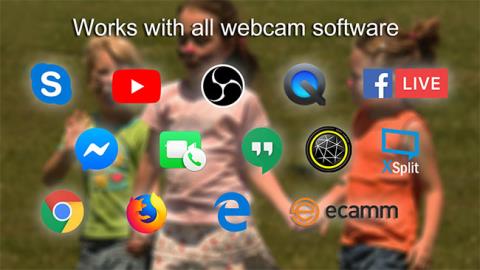
Vissir þú að þú getur breytt iPhone þínum í vefmyndavél? Auðvitað getur það ekki verið svipað og hvaða vefmyndavél sem er á hefðbundinn hátt. Þú getur ekki tengt iPhone við USB tengi tölvunnar og búist við því að hann virki strax. En þú getur notað forrit til að endurskapa upplifun sem líkist vefmyndavél.
Uppáhalds app í þessum tilgangi er EpocCam. Við skulum sjá hvernig á að nota EpocCam til að breyta iPhone í vefmyndavél í gegnum eftirfarandi grein!
Hvað er EpocCam?
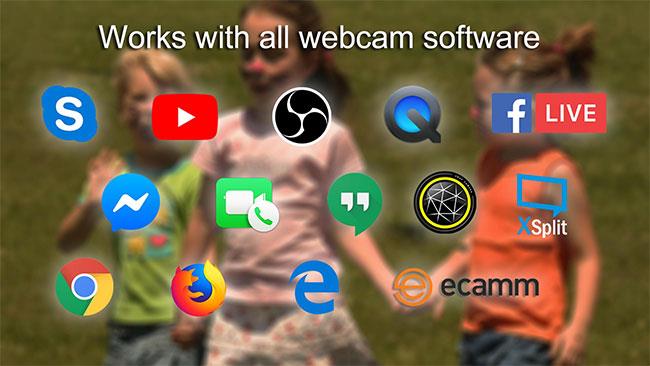
EpocCam
EpocCam getur breytt iOS tækinu þínu (iPhone eða iPad) í vefmyndavél fyrir bæði Windows og Mac tölvur. Það er til Android útgáfa sem býður upp á svipaða virkni. Framkvæmdaraðilinn heldur því fram að appið geti algjörlega komið í stað USB vefmyndavéla og hefðbundinna innbyggðra vefmyndavéla.
Forritið styður bæði myndband og hljóð, samhæft við mörg leiðandi myndbandsspilaraforrit, þar á meðal Skype, Streamlabs OBS og YouTube. Þú getur spjallað við fjölskyldu, streymt leikjum til fylgjenda eða tekið þátt í myndfundarsímtölum með samstarfsfólki.
EpocCam Free og EpocCam Pro
EpocCam býður upp á ókeypis og greiddar útgáfur. Ókeypis útgáfan býður upp á 640×480 myndbandsupplausn, USB-stuðning (ef það er notað með macOS), getu til að nota fram- og aftan myndavélar tækisins sem vefmyndavélainntak og WiFi tengingu. Þegar þú notar ókeypis útgáfuna verður þú að samþykkja vatnsmerki á myndböndum sem og auglýsingar í forriti.
Pro útgáfa fjarlægir auglýsingar og vatnsmerki. Hins vegar er aðeins þess virði að íhuga ef þú ert með Mac. Margir eiginleikar í Pro útgáfunni eru aðeins fyrir notendur skjáborðsstýrikerfis Apple. Pro útgáfa eiginleikar fela í sér að klípa til að aðdrátt, handvirkan fókus, vasaljósastuðning, HDR myndband, tvöfaldar myndavélar osfrv.
Annar helsti ávinningurinn af því að nota greiddu útgáfuna er aukin myndbandsupplausn, frá 640×480 í 1920×1080.
Hvernig á að nota iPhone sem vefmyndavél með EpocCam
Við skulum læra hvernig á að setja upp EpocCam á iOS og macOS eða Windows tækjum.
Settu upp EpocCam á macOS eða Windows
EpocCam hugbúnaður hefur tvo hluta: Umsókn fyrir fartæki og bílstjóri fyrir tölvur.
Þó að þú getir skoðað úttak iPhone myndavélar á Mac þínum með því að nota EpocCam Webcam Viewer (fáanlegur ókeypis í Mac App Store), þá ættir þú að setja upp rekilinn. Þeir gera EpocCam kleift að samþætta Skype, Zoom og önnur myndspjalltæki sem þú notar. Webcam Viewer gerir þér aðeins kleift að skoða myndbandsúttak símans og veitir ekki samþættingu við aðra þjónustu.
EpocCam Mac bílstjórinn (sem og Windows bílstjórinn) er fáanlegur ókeypis á vefsíðu þróunaraðilans, kinoni.com. Vinsamlegast hlaðið niður og settu upp á tölvuna þína áður en þú heldur áfram.
( Athugið : Þú ættir að endurræsa tölvuna þína eftir að hafa sett upp nýja rekla).
Settu upp EpocCam á iPhone eða iPad
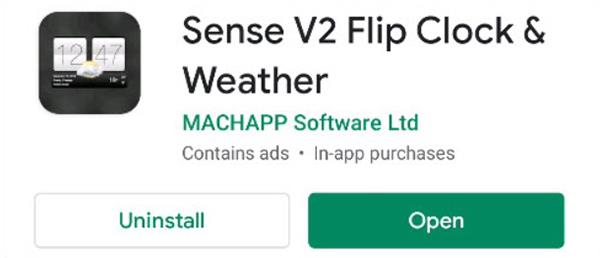
Settu upp EpocCam á iPhone eða iPad
Þegar þú hefur hlaðið niður og sett upp farsímaútgáfu EpocCam á iOS tækinu þínu geturðu auðveldlega tengt það við Mac þinn. Gakktu úr skugga um að iOS og macOS tækin þín séu á sama WiFi neti og opnaðu síðan EpocCam appið í símanum þínum. Þú munt sjá svartan skjá með símatákni.
Farðu nú aftur í Mac og opnaðu forrit sem EpocCam styður. Ef þú vilt bara prófa tenginguna skaltu opna EpocCam Webcam Viewer appið sem nefnt var áðan. Um leið og símaforritið finnur studd app sem keyrir á Mac-tölvunni þinni, tengist það samstundis og sýnir útsendingarmyndina.
Gakktu úr skugga um að þú hafir stillt aðferðina fyrir myndbandsinntak á EpocCam á spjallforritinu þar sem þú vilt nota vefmyndavélina.
Ef þú vilt bakgrunnstónlist í myndböndin þín, eða nánar tiltekið, taka upp lagið sem spilar sem bakgrunnstónlist myndbandsins, þá er mjög auðveld lausn.
Það eru tvær fljótlegri og einfaldari leiðir til að setja upp niðurtalningu/tímamæli á Apple tækinu þínu.
Ef iPhone eða iPad er með bilaðan aflhnapp geturðu samt læst skjánum (eða jafnvel endurræst hann) með því að nota aðgengiseiginleika sem kallast AssistiveTouch. Hér er hvernig.
Lykilatriðið hér er að þegar þú opnar tilkynningamiðstöðina og fer síðan í myndavélarforritið þýðir það að þú ert að blekkja YouTube til að halda að appið sé enn opið
Ef þú finnur fyrir pirringi yfir því að fá of margar skilaboðatilkynningar frá tilteknum aðila (eða spjallhópi) í Messages appinu á iPhone þínum geturðu auðveldlega slökkt á þessum pirrandi tilkynningum.
Flest Android sjónvörp í dag eru með fjarstýringum með takmörkuðum fjölda hnappa, sem gerir það erfitt að stjórna sjónvarpinu.
Hefur þú einhvern tíma fundið fyrir pirringi yfir því að iPhone eða iPad kveikir stundum sjálfkrafa á skjánum þegar tilkynning berst?
Þetta er í fyrsta skipti sem Apple leyfir notendum að velja forrit frá þriðja aðila sem sjálfgefinn vafra á iOS.
Ef þú vilt finna gömul skilaboð á iPhone geturðu gert það á eftirfarandi tvo vegu.
Þegar mynd er tekin með myndavélinni að framan á iPhone snýr myndglugginn við myndinni þinni. Með iOS 14 hefur Apple loksins samþætt þessa einföldu stillingu í myndavélarforritið á tækjum sínum.
Þú getur algerlega notað Find My til að athuga rafhlöðuendingu á iPhone eða iPad sem þú ert ekki með.
Að taka skjámynd er eitt af grunnverkefnunum sem sennilega allir iPhone notendur hafa notað.
Í iOS 14 og nýrri útgáfur veitir Apple öryggisráðleggingar sem vara þig við ef lykilorðið sem þú notar stofnar reikningnum þínum í hættu.
Tímarnir þegar þú rífur hárið á þér þegar þú reynir að takast á við zip skjalasafn á iPhone eða iPad eru liðnir.
Í iOS 14 kynnti Apple afar gagnlegan nýjan eiginleika sem kallast Back Tap.
Hefur þú einhvern tíma upplifað það fyrirbæri að iPhone skjárinn þinn kviknar sjálfkrafa eða dökknar á „óvenjulegan“ hátt, sem veldur miklum óþægindum?
Með því að gefa AirPods einstakt heiti muntu auðveldlega finna og tengjast heyrnartólunum þegar þörf krefur.
Ef þú þarft ekki að nota þennan lyklaþyrping geturðu alveg slökkt á honum.
Innbyggt Photos appið á iOS og iPadOS inniheldur innbyggðan eiginleika sem gerir þér kleift að snúa myndum á sveigjanlegan hátt frá mismunandi sjónarhornum.
Viðmótið á iPhone er almennt frekar einfalt og leiðandi, en stundum birtast sumir hlutir án útskýringa, sem gerir notendum ruglaða.
Sound Check er lítill en mjög gagnlegur eiginleiki á iPhone símum.
Photos appið á iPhone er með minningareiginleika sem býr til söfn af myndum og myndböndum með tónlist eins og kvikmynd.
Apple Music hefur vaxið einstaklega stórt síðan það kom fyrst á markað árið 2015. Hingað til er það næststærsti straumspilunarvettvangur fyrir gjaldskylda tónlist á eftir Spotify. Auk tónlistarplatna er Apple Music einnig heimili fyrir þúsundir tónlistarmyndbanda, 24/7 útvarpsstöðvar og margar aðrar þjónustur.
Ef þú vilt bakgrunnstónlist í myndböndin þín, eða nánar tiltekið, taka upp lagið sem spilar sem bakgrunnstónlist myndbandsins, þá er mjög auðveld lausn.
Þó að iPhone sé með innbyggt veðurforrit, veitir það stundum ekki nægilega nákvæm gögn. Ef þú vilt bæta einhverju við þá eru fullt af valkostum í App Store.
Auk þess að deila myndum úr albúmum geta notendur bætt myndum við sameiginleg albúm á iPhone. Þú getur sjálfkrafa bætt myndum við sameiginleg albúm án þess að þurfa að vinna úr albúminu aftur.
Það eru tvær fljótlegri og einfaldari leiðir til að setja upp niðurtalningu/tímamæli á Apple tækinu þínu.
App Store inniheldur þúsundir frábærra forrita sem þú hefur ekki prófað ennþá. Almenn leitarorð eru kannski ekki gagnleg ef þú vilt uppgötva einstök öpp og það er ekkert gaman að fara í endalausa flettu með tilviljunarkenndum leitarorðum.
Blur Video er forrit sem gerir senur óskýrar, eða hvaða efni sem þú vilt hafa í símanum þínum, til að hjálpa okkur að fá myndina sem okkur líkar.
Þessi grein mun leiðbeina þér hvernig á að setja upp Google Chrome sem sjálfgefinn vafra á iOS 14.


























